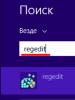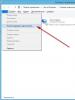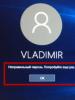Obnovení smazaných souborů na smartphonu Samsung. Jak obnovit data v systému Android po úplném obnovení továrního nastavení. programy pro obnovu PC
Velmi často se data neodstraňují z karty SD, ale z vnitřní paměti systému Android. V této situaci nepomáhá ani jeden program pro obnovu souborů pro Android. To znamená, že uživatelé nejen ztrácejí cenná data, ale jsou také omezeni v metodách obnovy.
Tento způsob obnovy dat z vnitřní paměti telefonu Android nelze nazvat příliš jednoduchým. Ale funguje a je mnou úspěšně vyzkoušený. Popsaný způsob obnovy navrhl uživatel Wartickler na fóru.xda-developers.com a doplnil jej velmi užitečným článkem na Habrahabr (odtud je uvedena většina relevantních informací. Díky autorovi za prezentaci).
Kdo bude mít prospěch z tohoto průvodce, jak obnovit data z telefonu? Skripty pro mazání souborů
Ukazuje se, že je možné hloubkově skenovat vnitřní paměť Androidu. Vše, co potřebujete k obnovení dat z telefonu:
- stáhněte si bezplatné nástroje pro obnovu
- pečlivě si přečtěte pokyny pro obnovu dat
- opakujte kroky popsané v něm na Androidu.
Potíže s obnovou z vnitřní paměti telefonu
Interní paměť Androidu není připojena jako disk, jako je tomu u externí SD karty, kterou můžete vždy připojit k počítači. Externí paměť umožňuje používat nástroje pro obnovu dat, které skenují smazané soubory a pomáhají je vrátit do funkčního stavu.
Operační systém obvykle jednoduše odstraní referenční ukazatel z indexu, který označuje, že soubor existuje s takovým a takovým názvem a je umístěn na tomto místě na pevném disku/paměti. Na smazání dat existují účinné nástroje, které smazaný soubor v několika cyklech přepíší, čímž zabrání obnově tímto způsobem.
Háček je v tom, že programy pro obnovu dat potřebují skutečný disk k hlubokému skenování fotografií, které byly omylem smazány. Nové modely telefonů často nepodporují externí SD karty, které se velmi snadno montují jako disky pomocí čtečky karet. To mírně komplikuje obnovu systému Android: vnitřní paměť je připojena jako MTP/PTP, která se nepovažuje za připojenou jednotku, a aplikace pro obnovu dat ji proto nerozpoznají. Tento problém však můžeme vyřešit.
Fáze obnovy vnitřní paměti
Mám telefon Samsung Galaxy Nexus Toro. Věřím, že metoda obnovy je vhodná pro jakýkoli telefon se systémem Android s vnitřní pamětí. Budeme také potřebovat Windows 7 nebo vyšší, abychom:
- Zálohujte oddíl vnitřní paměti telefonu do počítače jako jeden velký soubor ve formátu RAW,
- Převést soubor RAW na virtuální pevný disk,
- Připojte virtuální pevný disk jako disk ve Správci disků,
- Prohledejte připojený virtuální pevný disk,
- Najděte smazané soubory, obnovte data z telefonu Android pomocí programu pro obnovu Recuva
Kontrolní seznam potřebných nástrojů pro obnovu dat
- Telefon Android s přístupem root
- Nainstalovaný BusyBox (sada linuxových konzolových nástrojů)
- Nainstalované linuxové prostředí pro Windows - Cygwin na pv a util-linux z úložiště. Aplikaci Cygwin musíte otevřít alespoň jednou, abyste zajistili vytvoření složky /bin. Kromě toho jsem vytvořil složku pro umístění exportovaného souboru ve formátu .raw,
- Netcat Unix nástroj (stáhněte si soubor zip a extrahujte nc.exe do ),
- ovladače ADB (ujistěte se, že adb.exe je v cestě prostředí Windows),
- Na zařízení musí být povoleno ladění USB.
- Nástroj VHD od mocného Microsoftu. Umístěte soubor VhdTool.exe do .
- Piriform Recuva nebo váš oblíbený nástroj pro obnovu dat (Recuva najde pouze nejznámější typy souborů: obrázky, videa atd. Pro obnovu exotičtějších typů souborů na Androidu použijte specializovanější programy)
Nainstalujte BusyBox do telefonu a poskytněte root přístup
Budeme potřebovat kopii oddílu vnitřní paměti telefonu, jeho vytvoření není tak snadné. K provádění operací s těmito aplikacemi budete potřebovat sadu unixových utilit BusyBox a root přístup.
BusyBox a KingoRoot si můžete stáhnout z našeho webu nebo přímo do 4pda (pro stahování souborů je nutná registrace). Nástroje nainstalujeme v následujícím pořadí: KingoRoot, poté BusyBox.
Kořenový správce KingoRoot se snadno instaluje: zapněte v telefonu internet a spusťte instalační program. „Rootuje“ telefon – tedy umožňuje plný přístup do systému Android. Dále nainstalujeme BusyBox. Výchozí cestu ponecháme jako instalační adresář.
Nainstalujte si KingoRoot do telefonu
Obnovení z interní paměti Androidu. Telefon připojíme k PC v režimu ADB
Připojte zapnutý telefon k počítači v režimu ADB. Nejjednodušší způsob, jak toho dosáhnout, je stáhnout ovladače adb pro váš model telefonu a nainstalovat je do počítače. Po tomto je vhodné restartovat počítač.
Na telefonu povolte režim ladění (Možnosti - Možnosti vývojáře - zaškrtněte políčko "Ladění USB"). Pokud taková sekce neexistuje, přejděte do sekce O zařízení a klikněte 7krát na řádek „Číslo sestavení“.
Telefon připojíme k počítači pomocí USB kabelu. Pokud se na telefonu objeví požadavek na režim ladění, souhlasíme.
Vytvoření surové kopie oddílu z telefonu
Způsob obnovy z vnitřní paměti telefonu je založen na stížnostech lidí, kteří mají problémy s dodržováním návodu. Doporučuji obnovit celý blok paměti místo datového oddílu. Říkám tomu mmcblk0. Zkontrolujte, zda se název vašeho disku liší od mého. Určete, který blok nebo sekci chcete vrátit. Potřeboval jsem obnovit oddíl s uživatelskými daty: /dev/block/mmcblk0p12.
Otevřete konzoli Cygwin (za předpokladu, že je BusyBox nainstalován na adrese ), i když může být . Spusťte v konzole následující příkazy:
Adb forward tcp:5555 tcp:5555 adb shell /system/bin/busybox nc -l -p 5555 -e /system/bin/busybox dd if=/dev/block/mmcblk0p12
Otevřete další terminál Cygwin a zadejte:
Adb forward tcp:5555 tcp:5555 cd /nexus nc 127.0.0.1 5555 | pv -i 0,5 > mmcblk0p12.raw
Uvařte si hrnek kávy. Kopírování vnitřní paměti o velikosti 32 GB trvá přibližně 3 hodiny.
Převod snímku z interní paměti na čitelný RAW
Potřebujeme převést surový soubor na virtuální oddíl pevného disku. Nástroj VhdTool.exe jednoduše umístí zápatí VHD na konec nezpracovaného souboru. Otevřete příkazový řádek Windows, přejděte na a spusťte příkaz:
VhdTool.exe /převést mmcblk0p12.raw
Připojení bitové kopie vnitřní paměti ve Windows
Nyní musíte připojit obraz VHD v OS Windows. Přejděte na Správa počítače (Start - Počítač - Správa). Přejděte na Správa disků.
Nabídka Akce - Připojit virtuální pevný disk.
Uveďte prosím jako zdroj
Klikněte pravým tlačítkem na název nalevo od nepřiděleného místa a vyberte Inicializovat disk. Vyberte GPT.
Pravé tlačítko na Nepřidělený souborový prostor – Vytvořit jednoduchý svazek.
Zobrazí se okno s výzvou k naformátování disku. V tuto chvíli NESOUHLASÍTE s formátováním disku. Obnovení souborů po formátování není vždy možné!
Klikněte pravým tlačítkem na prostor RAW a vyberte Formát... Zadejte typ systému souborů FAT32. Nastavte velikost alokačního bloku na "Výchozí". Ujistěte se, že je zaškrtnutá možnost Rychlé formátování. Nechcete přepsat celý nový disk nulami (0) a zničit data. Rychlé formátování znamená, že se Windows pokusí zničit index disku vytvořením nového indexu. Bez této možnosti operační systém Windows vymaže disk s nulami (0), čímž zničí vaše data. Klepněte na tlačítko OK.
Zobrazí se okno s informací, že formátováním tohoto oddílu se smažou všechna data na něm. To by platilo dvojnásob, pokud byste ve skutečnosti nezaškrtli volbu Rychlé formátování. Znovu zkontrolujte, zda jste políčko skutečně zaškrtli, a klepněte na tlačítko OK.
Obnovení souborů z obrazu vnitřní paměti Android pomocí Recuva
Otevřete aplikaci Piriform Recuva. V průvodci obnovením klikněte na Další. Vyberte „Další“ a „Další“. Klikněte na tlačítko "V určitém umístění" a zadejte: K:\ (za předpokladu, že K je písmeno jednotky připojené jednotky...). Klikněte na "Další". Vyberte možnost Deep Scan. Toto je kouzelná možnost, která najde soubory, které byly smazány... ale ve skutečnosti smazány nejsou. Klikněte na tlačítko "Spustit" pro skenování disku.
Aplikace dokáže v režimu Deep Scan skenovat smazané soubory přibližně hodinu. Uvařte další dva hrnky kávy!
Poté, co Rekuva zobrazí výsledky skenování, můžete pomocí zaškrtávacích políček vybrat soubory, které chcete obnovit. Klikněte na tlačítko "Obnovit..." a zadejte umístění, kam chcete uložit data z telefonu.
Obnova dat z telefonu pomocí Recuva
Otázka odpověď
Mám telefon GALAXY 3 NOTE. Nahrané hlasové záznamy na záznamníku hovorů byly omylem vymazány. Slyšel jsem, že existuje bezplatný program obnovy. Pomozte, pokud víte, jak to najít.
Odpovědět. Pokud byly zvukové soubory uloženy na SD kartě, postačí téměř jakákoli aplikace pro obnovu souborů v systému Android a PC. Mezi oblíbené patří Tenorshare Data Recovery, mezi univerzální doporučujeme stáhnout Recuva. Pokud byly soubory uloženy ve vnitřní paměti telefonu, je to složitější. Vyzkoušejte program pro Android s názvem Undeleter Pro nebo postupujte podle těchto pokynů pro obnovu z vnitřní paměti.
Mám si program stáhnout do počítače nebo do samotného smartphonu? Začal jsem stahovat program do svého smartphonu a hlásí „nedostatek místa“, ačkoli je k dispozici dostatek vnitřní paměti. Pomůže vám Renee Undeleter obnovit fotografie z vnitřní paměti telefonu? Nebyla tam žádná paměťová karta.
Odpovědět. Za prvé, nekopírujte soubory do místa, odkud chcete obnovit data Android. Za druhé, Renee Undeleter neobnoví soubory ve vaší situaci. Vyzkoušejte Recuva nebo v případě neúspěchu zvolte jiný program pro obnovu fotografií.
Přesunul jsem své důležité fotografie do složky se spuštěnou hrou „Android/data/com.supercell.clashofclans“. Když jsem pak šel do složky v telefonu, fotky zmizely. Budu moci obnovit své fotografie do vnitřní paměti telefonu SAMSUNG GALAXY J2 OC ANDROID 5.1.1?
Odpovědět. Ano, pokud dodržíte všechny kroky popsané v pokynech. Hlavní věc je určit, na kterém disku byly fotografie a vytvořit nezpracovanou kopii tohoto konkrétního oddílu. Recuva by měla obnovit fotografie z vnitřní paměti, pokud je stav obnovení žlutý nebo zelený.
Řekněte mi, jak zjistit, zda probíhá proces obnovy bloku? Vše se zdálo být v pořádku, ale po napsání všech příkazů v terminálu se v druhém okně objevilo pár řádků s nulami, ve složce nexus se vytvořil soubor *.raw o velikosti 0 bajtů a to bylo jeho konec. Po nějaké době byl však na disku E: (v mém případě byl Cygwin nainstalován odtud) objeven soubor s názvem něčeho jako vhd o velikosti 499 MB (obnovil blok 12 GB), ale nejzajímavější bylo, že byl vytvořen virtuální disk s jediným prázdným souborem recovery.txt! Něco se pokazilo?
Odpovědět. Vše je v pořádku, vhd je připojeno a po rychlém formátování by na něm neměly být vůbec žádné soubory. Nyní musíte spustit Rekuva a určit tento disk, abyste na něm hledali soubory. Pokud byl snímek vnitřní paměti Androidu pořízen správně, měly by se soubory objevit v seznamu nalezených souborů během hluboké kontroly.
Pokud není raw soubor pro obnovu vhodný, zkuste jiný způsob, jak vytvořit snímek vnitřní paměti – vytvořením FTP serveru, když je telefon používán jako USB modem. Postup je popsán ve výše zmíněném článku o Habrahabru (odkaz v horní části tohoto článku).
Mám tablet Samsung GT-P7510. Android 4.0.4. Udělal jsem vše jako v tvém příspěvku. Mám složku Samsung. Objevil se v něm soubor vhdtool - 184KB a raw soubor, ale měl 0KB. Nemohu zkusit druhou metodu s FTP, protože... Neexistuje žádná možnost USB modemu.
Odpovědět. Zkuste si stáhnout netcat 64bitovou verzi. Při zadávání příkazů do konzole použijte místo nc nc64.
Pokud to nepomůže, zde je několik dalších pokynů pro obnovení z vnitřní paměti.
Soubory zmizí z flash disku a vnitřní paměti Androidu. Nečistím svůj telefon od nečistot, protože si nejsem jistý, zda jsou informace ve složce správně! Řekněte mi důvod a programy pro obnovu ztracených souborů z vnitřní paměti systému Android! Informace na vašich stránkách jsou čistě pro počítač!
Odpovědět. Neexistují žádné vysoce kvalitní programy pro obnovu z vnitřní paměti telefonu. Získat přístup do systému není tak snadné. Tento článek poskytuje pracovní metodu pro obnovu souborů z interní paměti systému Android.
Problém je tento: tablet zamrzl, některé fotografie byly obnoveny v servisním středisku, ale chaty byly přeflashovány a zdálo se, že vnitřní paměť byla zformátována. Zkoušel jsem to obnovit pomocí programů, ale tablet se připojuje jako MTP a ne jako flash disk a skenování není možné. Je možné v systému Android obnovit data z interní paměti zkopírováním obrazu paměti a jejích oddílů?
Odpovědět. Ano, postup je podrobně popsán výše. Pomocí ftp serveru můžete vytvořit přesný obraz paměťové karty ve formě raw souboru a připojit jej k počítači, poté pomocí libovolného programu (v tomto případě Recuva) obnovit fotografie z obrazu vnitřní paměti telefonu .
Přišly aktualizace pro xiaomi redmi 3 special. Aktualizováno, nainstalováno - vše funguje. Ale videa a fotografie uložené ve vnitřní paměti telefonu zmizely. Nejzajímavější je, že celková paměť telefonu ukazuje 25 Gb, ale mělo by to být 32. Možná tam jsou ztracené soubory. Prohledal jsem všechny složky, ale nic jsem nenašel. Jak obnovit smazané soubory ve vnitřní paměti telefonu, kde je hledat?
Odpovědět. Fotografie a videa se ukládají do složky DCIM/Camera. Pokud jste k uložení nepoužili externí SD kartu, znamená to, že multimediální soubory byly umístěny ve vnitřní paměti, a proto je musíte hledat.
Složka fotografií mohla být přepsána během procesu aktualizace mobilního zařízení. Mimochodem, část paměti telefonu zabírají systémové soubory, takže to neznamená, že soubory, které potřebujete, jsou uloženy skrytě.
Zkuste vyhledat soubory pomocí DiskDigger pro Android; pokud to nepomůže, udělejte obrázek vnitřní paměti telefonu a poté naskenujte připojený disk pomocí Reucva v počítači.
Rozhodl jsem se nepovedenou fotku smazat, ale omylem jsem smazal některé další potřebné fotky. Fotografie byly na paměti samotného telefonu. Při připojení k počítači se telefon nezobrazuje jako samostatný disk. Proto, jak tomu rozumím, nebudu moci obnovit soubory pomocí jednoduchého programu, protože byly v samotném telefonu, ve vnitřní paměti. Jaký program mohu použít k jejich obnovení? Pro mě je lepší nějaká jednoduchá možnost, protože tomu sotva rozumím. Pokud možno s popisem akcí a kroků.
Odpovědět. Neexistují žádné jednoduché metody pro obnovu vnitřní paměti telefonu. Obnovovací programy pro Android zpravidla pracují pouze s externí pamětí nebo vyžadují root pro přístup k paměti telefonu, přičemž prohledávají daleko ve všech oblastech vnitřní paměti. Jediným možným způsobem je tedy vytvořit obrázek paměti telefonu; v další fázi můžete použít jakýkoli program. Je důležité, abyste telefon až do tohoto okamžiku neobsluhovali, jinak může dojít k přepsání souborů.
Trápí mě otázka: je možné obnovit fotografie ze samotné paměti telefonu a ne z paměťové karty. Opravdu potřebuji fotografie ze složky Fotoaparát. Když se sám pokouším obnovit smazané fotografie prostřednictvím programů, které jste doporučili, některé nepotřebné fotografie z Telegramu, něčí avatary, ale vůbec ne fotografie z fotoaparátu. Je možné je obnovit?
Odpovědět. Přestože vývojáři tvrdí, že jejich programy obnoví soubory ve všech oblastech paměti, ve skutečnosti je většina dat při skenování ignorována – buď není dostatek práv, nebo program prostě neví, jak na to. Pokud máte dostatek zkušeností, udělejte snímek vnitřní paměti zařízení podle našich pokynů. Tento proces zabere spoustu času, ale existuje šance, že mezi jiným odpadem najdete přesně ty fotografie, které potřebujete. Navíc se jedná o zcela bezplatnou metodu obnovy, takže můžete experimentovat ve svém volném čase.
1. Koupil jsem si nový telefon (ZTE Blade X3), chtěl jsem přesunout paměťovou kartu ze starého telefonu, ale zapomněl jsem před tím vypnout nový telefon. Všechny fotografie z vnitřní paměti telefonu někam zmizely, ale ty, které byly na paměťové kartě, zůstaly. Existuje pouze jedna otázka: jak obnovit fotografie z vnitřní paměti telefonu?
2. Omylem smazali složku s fotografiemi ve vnitřní paměti telefonu. V důsledku toho zůstaly fotografie v galerii Android, ale v černé a šedé barvě s nápisem „soubor odstraněn nebo poškozen“. Existuje nějaký způsob, jak mohu obnovit fotografii?
Odpovědět. Nejprve zkontrolujte, zda byly fotografie zkopírovány na paměťovou kartu (mohou být skryté), zkontrolujte chyby pomocí nástroje chkdsk (Windows).
Pokud nejsou žádné fotografie, můžete rychle sledovat program DiskDigger nebo pořídit snímek vnitřní paměti telefonu a poté pomocí PhotoRec nebo Recuva fotografie vrátit.
Při pokusu o vrácení ztraceného alba z galerie jsem si stáhl dva programy pro obnovu fotografií pro Android. Některé fotografie byly vráceny, ale ne ty nejcennější. Jak to mohu zkusit znovu s minimálním rizikem? Chci se pokusit vrátit chybějící fotografie, je to v současné situaci reálné? Fotografie byly uloženy v interní paměti Androidu.
Odpovědět. Opakovaným skenováním vnitřní paměti telefonu nic neriskujete. Čím déle ale telefon po smazání fotek používáte, tím nižší je šance na jejich obnovení. Jakýkoli program používá pro svou práci vnitřní paměť a může zapisovat soubory do volného místa. Ve vašem případě je lepší pořídit snímek vnitřní paměti telefonu a experimentovat s ní v režimu čtení.
Chci použít vaši metodu obnovení interní paměti Android, ale na disku C nemám dostatek místa - pouze 17 GB a oddíl telefonu zabírá 53 GB. Je možné nějak vytvořit složku pro virtuální disk na jednotce D? Telefon Xiaomi Redmi Note 4x.
- Nastal další problém. Obrázky z fotoaparátu byly uloženy do složky Fotoaparát na SD kartě. Při pokusu o přenos jiných složek snímků z interní paměti do externí paměti byla složka Fotoaparát automaticky duplikována. Smazal jsem jednu ze složek Fotoaparát, v důsledku čehož byla odstraněna i druhá složka. Můžete mi říct, jestli je možné tyto obrázky obnovit? Přenos byl proveden pomocí počítače, možná snímky zůstaly v paměti počítače? Informace jsou velmi důležité.
- V telefonu zbylo málo paměti, protože všechny fotografie byly uloženy v interní paměti. Našel jsem způsob - vše jsem resetoval z telefonu do PC, přičemž jsem vše vymazal z vnitřní paměti. A když jsem složku se soubory přenesl na flashku, potřebné fotky tam nebyly. Zkoušel jsem všechny programy pro obnovu - nic nefungovalo.
Odpovědět. Zkontrolujte všechna úložiště pro obrázky – pevný disk, vnitřní paměť a SD kartu. S největší pravděpodobností se na pevný disk neuložilo nic, protože nefungoval jako prostředník (tj. nebyly na něj zkopírovány žádné soubory).
Do budoucna vám doporučujeme kopírovat soubory a mazat je až po kontrole u příjemce. Kopírování pomocí ctrl + x je docela nebezpečné: existuje mnoho případů, kdy byly soubory jednoduše ztraceny touto cestou.
můj syn smazal fotografii z telefonu (z vnitřní paměti zařízení). V telefonu však není žádná flash karta. Jak mohu obnovit fotografické a video materiály? Zkoušel jsem to přes nějaké programy – některé fotky byly obnoveny, ale všiml jsem si, že to byly fotky, které byly kdysi poslány mým přátelům. Je možné obnovit zbytek - ty, které jsem sám vyfotografoval? Jsou mi velmi drazí
Odpovědět. Je možné, že programy pro obnovení, které používáte, neprohledají oblasti paměti, ze kterých byly programy odstraněny. Pokud jsou fotografie skutečně důležité, věnujte čas obnově fotografií z kopie vnitřní paměti. Tuto metodu jsme podrobně popsali výše.
[Jak obnovit smazanou fotografii z vnitřní paměti?]
Interní úložiště telefonu bylo plné, proto jsem data z mezipaměti vymazal. Poté jsem si uvědomil, že všechny moje fotky a videa byly smazány! Nebyla provedena žádná záloha. Zkoušel jsem aplikace na obnovu smazaných fotek, ale fotky se mi nedaří získat zpět. Soubory jsem smazal 23.5.2018 kolem 10:53. Co mohu udělat pro to, abych získal fotografii zpět?
Odpovědět. Pokud v interní paměti nezbývá místo, data mohla být mnohokrát přepsána. Proto je šance na obnovení fotografie minimální. Zkontrolujte, zda jsou požadované soubory na paměťové kartě: co když tam fotoaparát Android zaznamenal soubory kvůli nedostatku volného místa ve vnitřní paměti.
Pokud používáte mobilní zařízení Samsung a zálohování bylo povoleno, zkontrolujte své cloudové záložní soubory. Je také dobré zkontrolovat alba Fotek Google, zda tam nejsou nějaké fotky.
Pokud uživatel smazal aplikaci na Androidu, jak ji co nejrychleji a nejsnadněji obnovit? Existují pouze dva hlavní způsoby, jak obnovit hry a aplikace v systému Android, pokud jste je smazali:
Znovu nainstalujte pomocí Google Play.
Pomocí zálohy (pokud byla dříve vytvořena).
První metoda je nejvýhodnější, protože nezabere mnoho času, zcela obnoví program, který byl smazán. Použití druhého způsobu je relevantní pouze v případech, kdy není přístup k internetu nebo program obsahoval důležitá nastavení a ukládání, která se po přeinstalaci neobjevila.
Pokud jste smazali aplikaci v systému Android, můžete ji obnovit pomocí Google Play. Navíc to lze provést v několika jednoduchých krocích (vzhledem k tomu, že máte připojení k internetu):
1. Najděte na svém zařízení Google Play (může být buď na hlavní stránce, nebo v hlavní nabídce).
2. Otevřete program, klikněte na tlačítko sestávající ze tří vodorovných čar (je umístěno v levé horní části rozhraní).
3. V nabídce, která se otevře, vyhledejte položku „Moje aplikace a hry“.
4. Dále klikněte na záložku „Vše“.
Poté se zobrazí seznam programů, které byly kdysi nainstalovány do vašeho zařízení s operačním systémem Android. Pokud je u názvu uvedeno „Aktualizovat“ nebo „Nainstalováno“, znamená to, že program nebyl ze zařízení odstraněn, takže jej nelze obnovit – je již nainstalován.
Pokud jste smazali aplikaci z Androidu a chcete ji obnovit, uvidíte vedle názvu následující značky: „Zdarma“ nebo nabídka ke koupi, pokud byl program zakoupen za nějaké peníze. Před obnovením smazaných aplikací v systému Android se proto ujistěte, že jste je skutečně vymazali z paměti zařízení a ne jen přesunuli zástupce.
Pro snazší navigaci budou všechny stažené a nainstalované programy, které jsou přidruženy k uživatelskému účtu Google Play, seřazeny podle data jejich instalace. Nedávno nainstalované budou na začátku seznamu. Nezáleží na tom, zda jste aplikaci smazali ze systému Android nebo ne.
Když se podíváme na seznam, najdeme hru nebo program, který je třeba obnovit, a podle toho je v případě potřeby obnovit.
Proto můžete z Androidu bezpečně odebrat nepotřebné aplikace, pokud není dostatek paměti, a poté je během pár minut obnovit.
Užitečný: Jak správně nainstalovat WhatsApp na tablet, aby fungovala synchronizace se smartphonem?
Pokud výpis na Google Play nepomohl
V případech, kdy nemůžete najít to, co potřebujete v navrhovaném seznamu, pak s největší pravděpodobností nepoužíváte stejný účet, který byl na Google Play v době, kdy jste si stáhli a nainstalovali aplikaci, kterou jste hledali a kterou jste smazali z Androidu. a chtějí obnovit.
Důvodem, proč aplikace chybí v historii stahování a instalací, může být často to, že byla pro každého uživatele odebrána z Google Play. Obnova v takové situaci je možná pouze stažením souboru apk ze specializovaných zdrojů třetích stran. Princip této metody obnovy programů, které jste smazali z Androidu, je vyhledat a znovu nainstalovat.

Pomocí služby Android Backup Service můžete zálohovat své účty Google. Pokud jste tuto funkci použili, nebude obnovení souborů a jejich dat, které byly smazány, obtížné.
Za tímto účelem provedeme následující:
1. Přejděte na vašem zařízení do nabídky „Nastavení“.
2. Vyberte sekci „Osobní údaje“ a klikněte na položku „Obnovit a resetovat“.
3. Poté vyberte a povolte možnost „Automatické obnovení“.
Android Backup Service nevyužívají všechny programy, takže u některých z nich můžete uložit a později obnovit, pokud byly smazány, pouze určitou část dat.
Jak obnovit a přenést korespondenci Whatspp - podrobně vám řekneme: http://w-hatsapp.ru/kak-perenesti-perepisku-whatsapp.html

S Dumpster můžete snadno obnovit všechny smazané soubory ze zařízení Android. Chcete-li mít tuto příležitost, je třeba vše provést v následujícím pořadí:
1. Nejprve si stáhněte Dumpster, nainstalujte jej, spusťte a přijměte licenční smlouvu.
2. Dále se zobrazí okno s počátečním nastavením, kde můžete nastavit potřebné parametry, aby Dumpster na vašem zařízení fungoval.
3. Kliknutím na tlačítko „Další“ zahájíte analýzu paměti vašeho gadgetu.
4. Po dokončení skenování se zobrazí zpráva oznamující, že koš systému Android je prázdný. To bude indikovat dokončení nastavení Dumpster.
Samotný proces obnovy vypadá takto:
1. Pokud jsou nějaké soubory vymazány z paměti vašeho zařízení, automaticky se objeví v koši Dumpster. To lze vidět přechodem do příslušné nabídky.
2. Pokud potřebujete obnovit soubory, stačí je najít v koši a kliknout na tlačítko „Obnovit“.
3. Poté budou odstraněny z koše Dumpster, ale znovu se objeví v paměti vašeho zařízení.
Téměř všichni uživatelé jakéhokoli elektronického gadgetu se setkali s náhodným vymazáním potřebných informací na svém mobilním zařízení. Pokud smazaná data nebyla příliš důležitá, můžete s nimi žít. Stále se však stává, že se potřebné informace ztratí, někdy se to stane také kvůli resetování nastavení do původního stavu gadgetu. Co dělat? Jak obnovit smazané soubory v systému Android? Přesto existují způsoby, jak tuto nepříjemnou situaci odstranit.
Pomocí speciálního programu na PC
Tato metoda částečně pomůže odpovědět na otázku, jak obnovit smazané soubory v systému Android. Pro vrácení ztracených informací je vhodný program 7 Data Android Recovery a také 7 Data Android Recovery Suit. Obnovuje všechny typy souborů: fotografie, obrázky, hudbu atd. Úplnou důvěrnost programu zaručují vývojáři osobně.
Návod k použití programu krok za krokem:
Níže budeme hovořit o tom, jak obnovit smazané soubory v systému Android:
- Nainstalujte program do svého osobního počítače. Lze jej nalézt volně dostupné. Je vhodný pro systémy s Windows 8.1; 8.7 a Vista. Většina majitelů s ním proto bude moci snadno pracovat.
- Připojte telefon k počítači pomocí kabelu USB.
- Režim odložení je třeba povolit v Nastavení na vašem mobilním zařízení.
- Na počítači otevřete tento program (7 Data Android Recovery) a v okně, které se otevře, klikněte na „další“.
- Budete požádáni o výběr paměťového zařízení (vestavěná paměť nebo paměťová karta). Musíte vybrat jednotku, na které byly odstraněny potřebné informace.
- Vyberte umístění pro uložení souborů. Pro jistotu si všechny soubory uložte do počítače.
Použití tohoto programu není obtížné. Nezabere mnoho místa na vašem PC a umožní vám rychle a efektivně zjistit, jak obnovit smazané soubory v systému Android.

Nástroj pro obnovu dat v systému Android v počítači
Také další speciální program s názvem Dr. pomůže odpovědět na otázku, jak obnovit smazané soubory z telefonu Android. Fone. Kvalita tohoto programu je na vysoké úrovni, protože vývojářem je Wondershare. Tento program je poskytován jako nástroj. Je distribuován na placené bázi, ale je zde možnost si jej vyzkoušet v demoverzi.
Pokyny k programu:
- Nainstalujte si demo verzi na váš počítač (obvykle doba používání je 30 dní).
- Připojte telefon k PC pomocí USB kabelu a v „nastavení“ povolte režim ladění při připojení k PC přes USB.
- Poté stiskněte tlačítko „start“ a zpracujte informace o mobilním gadgetu.
- Soubory se objeví v otevřeném okně programu. Je nutné označit data, která je třeba obnovit, a kliknout na tlačítko „obnovit“.
- Nakonec vyberte umístění pro uložení dat.
Tento program je ideální pro uživatele telefonů Android.
Tímto způsobem můžete obnovit smazané soubory v systému Android prostřednictvím počítače.

Telefonní aplikace pro obnovu dat
Jak obnovit smazané soubory na telefonech Android (Samsung, stejně jako mnoho dalších modelů). Stávající aplikace Dumpster tento problém zvládne. Vyrábí se na příkladu „košíku“ na PC. Jak tato metoda funguje?
Podrobné pokyny:
- Stáhněte si aplikaci Dumpster do telefonu z Play Marketu.
- Nainstalujte si tuto aplikaci a nakonfigurujte ji pro své osobní pohodlí. Náhodné smazání souboru v systému Android neznamená, že jej musíte uložit. Zabere pouze paměť telefonu. Proto je vhodné vybrat v nastavení programu pouze ty soubory, které aplikace při smazání uloží.
- Zadejte časový interval pro dokončení úlohy odstranění souboru.
- Dále začne proces zpracování a skenování informací o telefonu.
- Obnova a úplné smazání dat v aplikaci není příliš obtížné. Chcete-li to provést, musíte vybrat soubory a stisknout několik nezbytných tlačítek.

Aplikace Undeleter
Jak obnovit smazané soubory v systému Android? Na tuto otázku nám pomůže odpovědět spolehlivá aplikace Undeleter. Je k dispozici ke stažení na Google Play a je k dispozici ve dvou kopiích: placené a bezplatné verzi.
Bezplatná verze dokáže obnovit pouze obrázky, zatímco placená dokáže obnovit všechny typy dat, a to jak z flash disku, tak z vestavěné paměti. Tato aplikace má poměrně jednoduché ovládání:
- Po výběru požadované složky se spustí skenování a zobrazí se seznam souborů, které lze obnovit.
- Dále musíte z tohoto seznamu vybrat potřebná data, obnoví se na stejné místo, kde byla uložena před procesem mazání.
Jedinou nevýhodou aplikace je nutnost fungování Root for Undeleter.

Program zálohování titanu
Pokud uživatel omylem smazal soubory ze svého telefonu (Android), aplikace Titanium Backup jej pomůže obnovit. Tato aplikace pomáhá při obnově nejen běžných dat, ale také systémových souborů.
Tento program funguje v režimu „koše“, ale stále má rozsáhlejší funkce a dokáže obnovit: fotografie, videa, software, kontaktní čísla a SMS. Chcete-li vrátit čísla z telefonního seznamu, musíte je předem uložit na paměťovou kartu. Data pro obnovu jsou uložena ve složce Titanium Backup na flash kartě.

Obnovení souborů pomocí GT Recovery
Tato aplikace funguje na všech typech telefonů, které běží na platformě Android.
Je poskytován zdarma a lze jej nalézt v online obchodě s aplikacemi Google Play.
Program obnovuje soubory jakéhokoli formátu: fotografie, videa atd. Recenze o aplikaci jsou dobré a naznačují rychlou a vysoce kvalitní obnovu dat v krátkém čase.
Nevýhodou této aplikace je, že k jejímu používání vyžaduje práva root. To lze snadno provést, pokud máte pokyny z mobilního telefonu, ale existují i verze programu, které nevyžadují speciální práva (GT Recovery no Root).

Užitečný program Photorec pro obnovu fotografií na mobilním zařízení
Smazané soubory z Androidu můžete obnovit pomocí užitečné aplikace Photoret. Funguje podle vlastního unikátního systému, pracuje výhradně s daty podvrstvy, na základě toho se chová efektivně i v případě, že jsou soubory poškozené nebo zcela zformátované.
K nalezení formátovaných obrázků z elektronického gadgetu se aplikace nejprve pokusí najít blok informací a určí velikost shluků. Pokud byl systém v pořádku, bez poškození, lze načíst různé hlavní bloky nebo spouštěcí soubory. Dá se říci, že tento software skenuje nebo jinak čte média, hledá prvních 10 souborů ve všech sektorech mobilního zařízení, na základě čehož se vypočítává velikost bloku nebo clusteru v jejich umístění. Tedy tam, kde jsou. Jakmile je určena velikost výše uvedených struktur, program skenuje každý blok. Všechny bloky jsou zahrnuty v databázi "podpis".
Photorec tedy určuje, zda je možné obnovit smazané fotografie z mobilního zařízení.
Vývojář této aplikace také říká, že je schopna obnovit zhruba čtyři sta souborů různých typů (tedy nejen fotografie). Program dokáže obnovit archivní soubory (rar nebo zip), různá videa atd.
Některým uživatelům se nemusí líbit rozhraní a design aplikace. Ale i přes takový nejedinečný design dělá svou práci a vykazuje vynikající výsledky.
Jak můžeme z výše uvedeného pochopit, otázka, jak obnovit smazané soubory z telefonu Android, není tak obtížná. A zde se můžeme bavit nejen o Androidu, ale i o dalších, neméně známých platformách. Hlavní věcí je být si jistý svými schopnostmi a přísně dodržovat stanovené pokyny.
04.02.2018
Smazané soubory ze smartphonu nebo tabletu nelze vrátit pomocí vestavěných funkcí gadgetu. Pro tyto účely existují speciální programy, které však nezaručují 100% úspěšnost, i když šance jsou poměrně vysoké.
V tomto článku se budeme zabývat otázkou: jak obnovit fotografie v systému Android po odstranění a poskytnout odkazy na programy, které se s tímto úkolem nejlépe vyrovnají.
Tato možnost se obvykle používá, když uživatelé narazí na složité problémy. Nejjednodušší způsob je použít software pro obnovu, který obnoví smazaná data. V budoucnu představíme software, který tyto požadavky dokonale splňuje. Postupujte podle níže uvedených pokynů.
Jakmile je vaše zařízení detekováno programem, klikněte na „Spustit skenování“. Můžete si prohlížet náhledy fotografií, kontaktní informace nebo textové zprávy a prohlížet další dokumenty. Stačí vybrat ty, které chcete obnovit, a kliknout na „Obnovit“. Po nahrání videí doporučujeme vybrat některé důležité položky a uložit je, protože jednoho dne o ně můžete přijít z několika důvodů. Ale pokud před zálohováním omylem ztratíte soubory, co můžete dělat?
Proč nejsou data trvale smazána?
Všechna zařízení pro ukládání informací fungují na stejném principu. Když vymažete jakékoli informace ze zařízení, z tabulky souborů zmizí pouze položka souboru a samotný soubor zůstane v paměti zařízení. Operační systém Android však definuje oblast, ve které byly „již smazané informace“ uloženy, jako volnou.
EASEUS Mobisaver

Android - obnova dat
Je to zdarma Aplikace EASEUS Mobisaver, vytvořený k obnovení informací o jakémkoli gadgetu se systémem Android. Je podobná první uvažované možnosti, ale umožňuje vám nejen vidět, co lze obnovit, ale také spustit samotný proces.
Na rozdíl od Dr.Fone však tento program vyžaduje předběžnou konfiguraci kořenových práv. Teprve poté aplikace prohledá paměť telefonu, zda neobsahuje smazané soubory.
Co dělat, když nemůžete svá data obnovit?

Stojí za zmínku, že pravděpodobnost úspěšného obnovení dat v systému Android z interního úložiště je mnohem nižší než u stejného postupu pro flash disk nebo jiný disk.
Proto je dost možné, že vám tyto metody nepomohou. V tomto případě se doporučuje provést následující:
Přejděte na stránku photos.google.com a přihlaste se pomocí svého účtu Google. Může se ukázat, že fotografie, které potřebujete pro obnovu, byly synchronizovány s vaším účtem a najdete je zcela v bezpečí.
Pokud potřebujete pouze obnovit kontakty, přejděte stejným způsobem na kontakty.google.com. Snad tam najdete všechna potřebná čísla. I když zde budou uvedeni i ti, se kterými jste komunikovali e-mailem.
Existuje další program pro obnovu dat.
7-Obnovení dat systému Android

Instalace 7-Obnovení dat systému Android velmi jednoduché, stačí neustále klikat na „Další“ a přijmout akce instalátoru. Nic zbytečného se vám do počítače nenainstaluje, takže zde můžete být zcela v klidu. Program má podporu pro ruský jazyk.
Po otevření aplikace uvidíte hlavní nabídku, která schematicky zobrazuje všechny potřebné akce k dokončení operace. Proces se provádí v několika krocích.
Krok 1: Povolte ladění USB
- Přejděte do nastavení a najděte sekci o telefonu
- Klikejte na řádek s číslem sestavení, dokud neuvidíte zprávu, že jste nyní vývojář
- Vraťte se zpět do hlavní nabídky a povolte ladění USB
Krok 2. Obnova dat
- Poté připojte zařízení k počítači, kde je již povolena funkce Android Recovery
- Nyní v hlavní nabídce přejděte na další stránku a uvidíte seznam dostupných jednotek
- Vyberte si ten, který potřebujete - interní paměť nebo stejnou paměť, ale s flash diskem
- Poté pokračujte a obnova začne
Smazání souborů v telefonu lze naplánovat - pokud se majitel z nějakého důvodu rozhodl zbavit se jich (a později by si to rozmyslel), nebo nedobrovolné - v případě náhodného stisknutí tlačítka „smazat“ při formátování nebo aktualizaci systému Android operační systém, nebo jak výsledek činnosti virových programů při absenci dostatečné ochrany operačního systému. V kterémkoli z výše uvedených případů může být obnovení smazaných souborů pro majitele smartphonu extrémně nutné, takže v tomto článku se podíváme na všechny možné možnosti obnovení smazaných souborů.
Metoda 1. Jak obnovit smazané soubory v systému Android z koše
Program „Trash“ známý uživatelům PC není v systému Android ve výchozím nastavení k dispozici. Majitelé smartphonů by však neměli zoufat - speciálně pro ně byla vyvinuta aplikace Dumpster, která je úplnou obdobou „Koše“ a umožňuje vám bezpečně mazat soubory z telefonu s možností jejich dalšího obnovení. Princip fungování programu je stejný jako na PC – aplikace umožňuje dočasně ukládat smazané soubory, dokud se majitel Androidu nerozhodne se jich úplně zbavit nebo soubory obnovit.
Krok 1. Stáhněte si aplikaci Dumpster z Google Play Market a nainstalujte ji na svůj Android.
Krok 2. Po smazání se soubor přesune do koše Dumpster Trash k uložení. Kliknutím na ikonu aplikace na ploše vašeho Androidu přejdete k souborům v ní uloženým. Aplikace umožňuje filtrovat smazané soubory podle kategorií „Vše“, „Obrázky“, „Video“, „Audio“, „Dokumenty“, „Jiné soubory“, „Složky“, „Aplikace“ a také je třídit podle data, velikost, typ a název.
Krok 3. Označte soubory, které potřebujete, a vyberte „Obnovit“ pro přesunutí souboru do původní složky v systému Android.
Soubor(y) můžete smazat selektivně nebo všechny soubory kliknutím na „Smazat vše“, poté nebude obnova dat možná. Aplikace také umožňuje konfigurovat funkci automatického čištění pro rychlé odstranění souborů uložených v koši. Na postranním panelu aplikace klikněte na sekci „Automatické čištění“ a označte dobu, po které budou soubory trvale smazány z vašeho zařízení (1 týden, 1 měsíc nebo 3 měsíce). Funkci můžete vypnout a koš ručně vysypat.
Metoda 2. Jak obnovit soubory v telefonu
Obnova smazaných souborů ve vašem telefonu je také možná pomocí různých speciálních programů, jako je Disk Digger, Restoration, UnDelete Plus, GT Recovery, EASEUS Mobisaver atd. Za zmínku stojí, že všechny takové aplikace vyžadují od vlastníků smartphonů práva root, tzn. přístup k hlavnímu účtu správce. Existují také verze těchto programů, které nevyžadují přístup root, ale potenciál takových verzí je značně omezený. Programy jsou většinou zdarma a lze je také stáhnout z Google Play Market, i když existují i placené verze s pokročilými funkcemi. Algoritmus pro obnovu souborů je pro všechny takové programy přibližně stejný, podíváme se na něj na příkladu programu GT Recovery.
Krok 1. Stáhněte si aplikaci GT Recovery z Google Play Market a nainstalujte ji na svůj Android.
Krok 2. Klikněte na ikonu aplikace na ploše vašeho Androidu a vyberte typ smazaného souboru: obrázek, zpráva, kontakt, hovor atd.

Krok 3. Po otevření okna s vybraným typem souboru klikněte na „Start Scan“ pro zahájení skenování telefonu na smazané soubory tohoto typu.
Krok 4. Aplikace zobrazí seznam smazaných souborů na obrazovce vašeho Androidu, kde můžete buď obnovit všechny existující soubory kliknutím na “Obnovit” nebo selektivně označit soubory, které v tomto konkrétním případě potřebujete.

Metoda 3. Program pro obnovu smazaných souborů – UltData pro Android
Program se vyznačuje vysokou rychlostí a snadno použitelným rozhraním. Charakteristické rysy tohoto programu jsou následující: funkce náhledu ztracených nebo smazaných souborů pro výběr souborů, které je třeba obnovit; pracovat s interní i externí pamětí zařízení; podpora absolutně všech mobilních zařízení se systémem Android; řada obnovitelných typů souborů: fotografie, videa, zprávy, historie hovorů, kontakty, kancelářské dokumenty; možnost vytvořit záložní kopii dat a synchronizovat data s PC. Program má bezplatnou zkušební verzi, kterou si můžete nainstalovat na svůj Android a vyzkoušet si jeho funkčnost, poté si můžete zakoupit placenou verzi programu s pokročilými funkcemi.
Krok 1. Připojte svůj telefon Android k počítači pomocí kabelu USB.

Krok 2. Po zjištění vašeho zařízení se na obrazovce objeví požadavek na root přístup. Chcete-li pokračovat v práci s aplikací, klikněte na „Povolit“.
Krok 3. Dále klikněte na tlačítko „Start“ pro zahájení skenování telefonu. Vyberte typ souborů, které chcete obnovit: fotografie, zprávy, kontakty, hovory, zvuk, video atd. Můžete také zaškrtnout políčko „Všechny soubory“ a prohledat všechny kategorie souborů.

Krok 4: Klikněte na Další. Po dokončení procesu skenování se na obrazovce aplikace zobrazí všechny dostupné soubory, včetně smazaných (zvýrazněných červeně). Můžete také vybrat možnost „Zobrazit pouze smazané soubory“. Všechny soubory budou pro pohodlí rozděleny do kategorií. V této fázi je možné zobrazit náhled souborů a určit, zda je potřeba je obnovit.
Krok 5. Označte soubory, které chcete obnovit, a klikněte na „Obnovit“. Uložte tyto soubory do požadované složky v počítači. Kontakty, zprávy, historie hovorů jsou uloženy ve formátech txt, xml, xls. Multimédia (audio, video, obrázky) se ukládají v původních formátech.

Nejlepší zárukou bezpečnosti vašich dat jsou bezesporu preventivní opatření: důležitá data musíte pravidelně kopírovat na počítač, externí pevný disk nebo USB flash disk a také ukládat své soubory do speciálních cloudových úložišť, jako je Disk Google, Mail .ru Cloud, Yandex Disk, Dropbox atd. – princip fungování těchto cloudů se neliší, výběr závisí pouze na osobních preferencích majitele smartphonu a dostupnosti odpovídajícího poštovního účtu. Kromě toho můžete pravidelně zálohovat data pomocí speciálních telefonních aplikací. Rada může být také užitečná pro dodatečnou kontrolu, zda nechtěně nesmažete potřebná data ze zařízení. Obnova ztracených souborů je však možná, zejména v období bezprostředně po smazání, dokud není paměť zařízení obsazena novými daty. Vyberte si pro vás nejvhodnější a nejpohodlnější metodu z těch, které jsme probrali výše, a použijte data, která se vám vrátí.